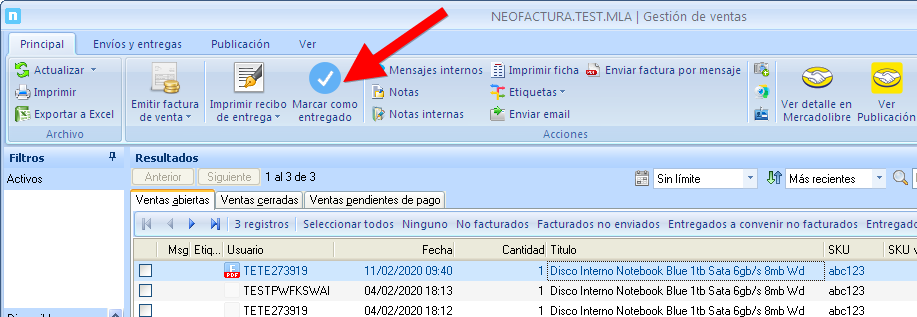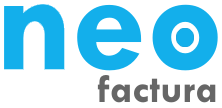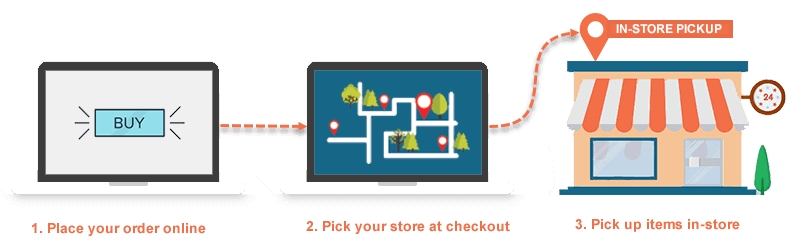Mercadolibre - Establecer sucursales para el retiro de tus productos
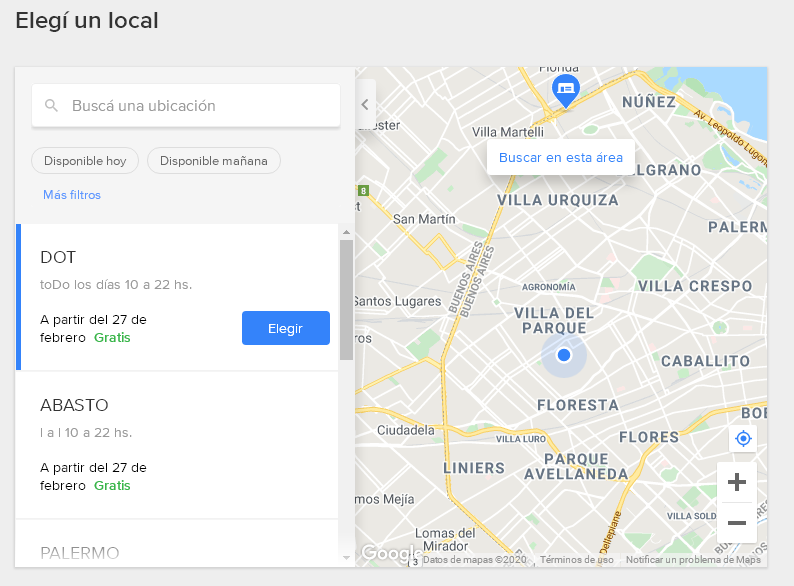
Definir sucursales
Desde solapa Mercadolibre > Cuentas > Sucursales, definis tus sucursales.
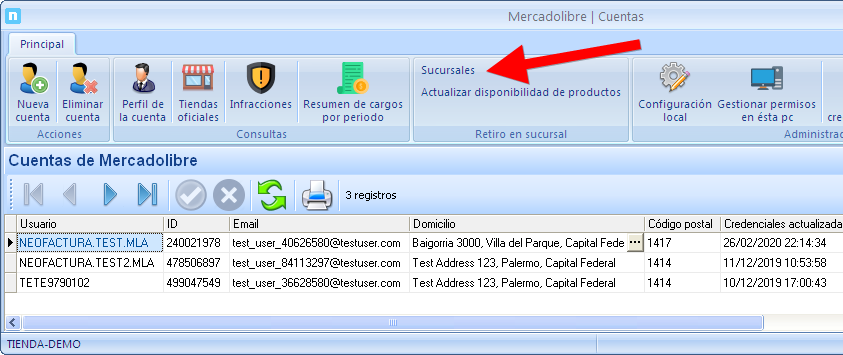
Los datos que necesitas ingresar son:
1. Descripción: es el nombre que verá el comprador al momento de realizar la compra.
2. Horario: información sobre los horarios de tu local, que también se visualizará al momento de elegir el punto de retiro.
3. Prefijo y teléfono.
4. Dirección: Es el domicilio de tu local. Podes ingresarlo manualmente o buscarlo haciendo clic en “Buscar”. De ésta manera el sistema busca la dirección que ingreses en Google Maps y te trae la geolocalización en forma automática.
5. Latitud y longitud: geolocalización para que el comprador pueda ver en un mapa donde está tu sucursal.
Cada sucursal tiene un estado, Activo o Pausado, que podes modificar desde la barra de herramientas.
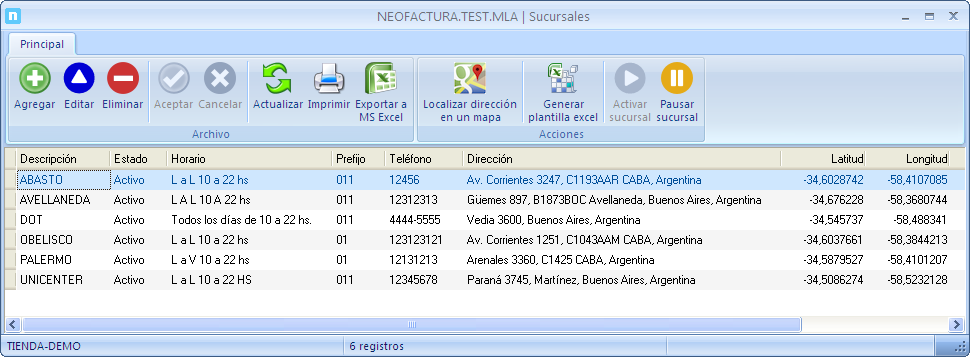
Asignar sucursales a publicaciones
Luego de dar de alta tus sucursales, tenes que indicarle a cada publicación los lugares de retiro, es decir, las sucursales en donde tenes el producto.
Esta tarea se realiza desde solapa superior Mercadolibre > Mis publicaciones > Establecer sucursales. sucursal.
Cada sucursal tiene un estado, Activo o Pausado, que podes modificar desde la barra de herramientas.
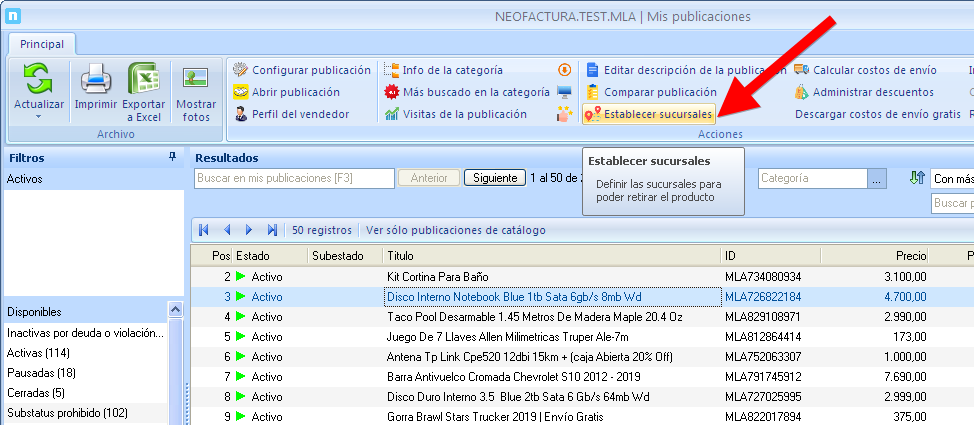
Se abrirá una ventana con todas las sucursales disponibles, donde podrás indicar para cada una si el producto está disponible, y en cuanto tiempo. El tiempo se indica en horas: 0, 12, 24, 48, etc.
Luego de dar de alta tus sucursales, tenes que indicarle a cada publicación los lugares de retiro, es decir, las sucursales en donde tenes el producto.
Esta tarea se realiza desde solapa superior Mercadolibre > Mis publicaciones > Establecer sucursales. sucursal.
Cada sucursal tiene un estado, Activo o Pausado, que podes modificar desde la barra de herramientas.
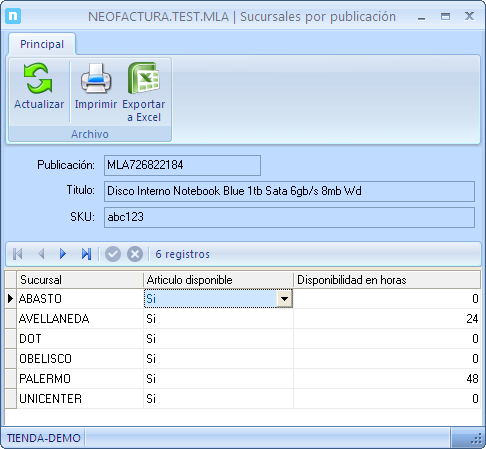
Con respecto al tiempo de disponibilidad:
- Se contabilizarán las horas de días hábiles incluyendo el sábado. A la fecha y hora de la venta se le sumarán las horas establecidas.
- Cuando el tiempo de disponibilidad sea de 0 hs y la venta se genere después de las 18 hs, en Mercadolibre aparecerá la leyenda “A partir de mañana”. Sino, se mostrará “Hoy”.
- Por el momento no se toman en cuenta los feriados para calcular la fecha de retiro.
Actualización en forma masiva
Además de la carga manual, dispones de un proceso de carga masiva de novedades desde Excel, con el cual podrás actualizar muchas publicaciones juntas. Dicho Excel se puede importar desde solapa Mercadolibre > Cuentas > Actualizar disponibilidad de productos. Desde ahí podrás importar un archivo Excel con los datos necesarios para cada publicación. Podes abrir un Excel modelo para ver incluir los datos.
Gestión de ventas
Desde solapa Mercadolibre > Gestión de ventas > solapa Envíos y entregas, seleccionando cada venta, podes consultar o gestionar la disponibilidad de tu producto, haciendo clic en “Retiro en sucursal”, ya sea para adelantar o atrasar la fecha de retiro en sucursal. ovedades desde Excel, con el cual podrás actualizar muchas publicaciones juntas. Dicho Excel se puede importar desde solapa Mercadolibre > Cuentas > Actualizar disponibilidad de productos. Desde ahí podrás importar un archivo Excel con los datos necesarios para cada publicación. Podes abrir un Excel modelo para ver incluir los datos.
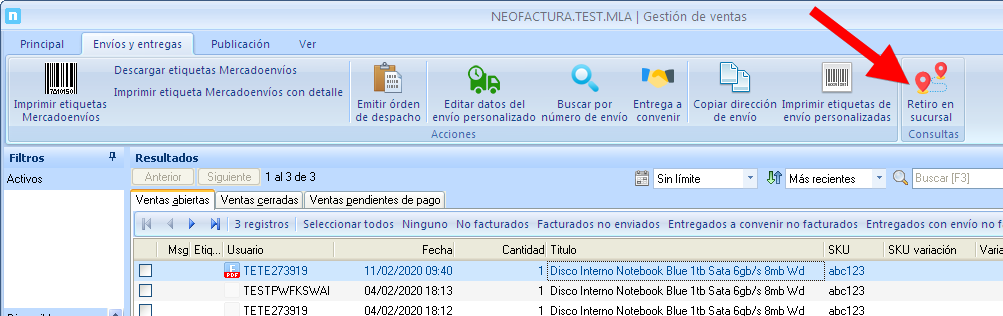
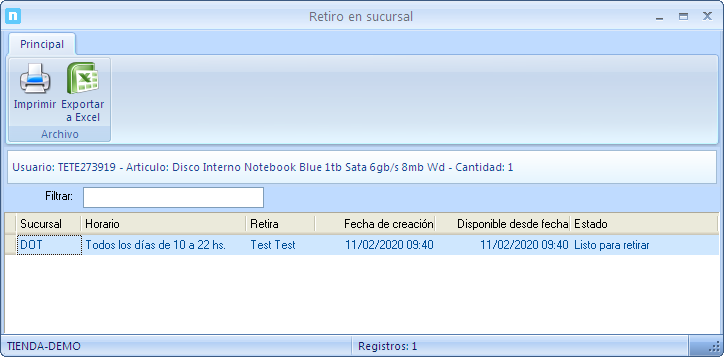
Marcar la venta como entregada
Para indicar que ya entregaste el producto, se sigue el flujo normal de ventas con retiro. Desde Gestión de ventas, clic en “Marcar como entregado”.